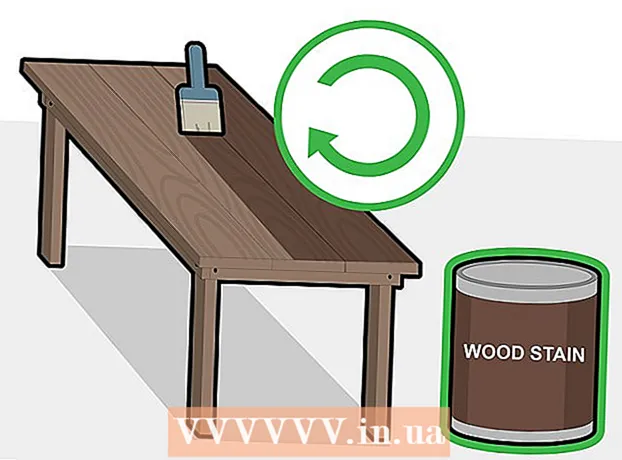Автор:
William Ramirez
Жаратылган Күнү:
18 Сентябрь 2021
Жаңыртуу Күнү:
1 Июль 2024

Мазмун
Бул макалада биз Android түзмөгүңүздө файл менеджерин кантип табууну жана ачууну көрсөтөбүз.
Кадамдар
Метод 2: Файл менеджери
 1 Колдонмо суурмасын ачыңыз. Кичинекей квадраттардын же чекиттердин сеткасы түрүндөгү сөлөкөттү басыңыз. Адатта, бул сөлөкөт үй экрандын ылдый жагында жайгашкан.
1 Колдонмо суурмасын ачыңыз. Кичинекей квадраттардын же чекиттердин сеткасы түрүндөгү сөлөкөттү басыңыз. Адатта, бул сөлөкөт үй экрандын ылдый жагында жайгашкан. - Samsung Galaxy 8де, колдонмонун суурмасын ачуу үчүн экрандын ылдыйынан өйдө сүрүңүз.
 2 Таптап коюңуз Файл менеджери. Бул колдонмо ошондой эле Файлдар, Менин Файлдарым, Файл Браузери, Файл Издөөчүсү же ушул сыяктуу нерселер деп аталышы мүмкүн. Android түзмөгүндө сакталган файлдар жана папкалар көрсөтүлөт.
2 Таптап коюңуз Файл менеджери. Бул колдонмо ошондой эле Файлдар, Менин Файлдарым, Файл Браузери, Файл Издөөчүсү же ушул сыяктуу нерселер деп аталышы мүмкүн. Android түзмөгүндө сакталган файлдар жана папкалар көрсөтүлөт. - Эгерде сиздин түзмөктө файл менеджери жок болсо, файл башкаргычты кантип орнотууну билүү үчүн бул макаланы окуңуз.
- Эгерде сиз Жүктөөлөр тиркемесин тапсаңыз, файлдарды көрүү үчүн аны иштетиңиз. Бул колдонмонун сөлөкөтүн чыкылдатып, андан кийин папкалардын тизмесин ачуу үчүн "☰" белгисине тийиңиз.
 3 Аны ачуу үчүн папканы таптаңыз. SD картанын мазмунун көргүңүз келсе, анын атын басыңыз; болбосо, "Ички сактагычты" же "Ички эс тутумду" же жөн эле "Эстутумду" чыкылдатыңыз.
3 Аны ачуу үчүн папканы таптаңыз. SD картанын мазмунун көргүңүз келсе, анын атын басыңыз; болбосо, "Ички сактагычты" же "Ички эс тутумду" же жөн эле "Эстутумду" чыкылдатыңыз.  4 Ачкыңыз келген файлды чыкылдатыңыз. Ал тиешелүү колдонмодо ачылат.
4 Ачкыңыз келген файлды чыкылдатыңыз. Ал тиешелүү колдонмодо ачылат. - Мисалы, эгер сиз сүрөттү таптасаңыз, ал Галерея колдонмосунда же негизги сүрөт колдонмосунда ачылат.
- Документтер же таблицалар сыяктуу кээ бир файлдарды ачуу үчүн атайын тиркемелерди орнотушуңуз керек.
Метод 2 2: Сактоо
 1 Орнотуулар колдонмосун ишке киргизиңиз. Сөлөкөттү басыңыз
1 Орнотуулар колдонмосун ишке киргизиңиз. Сөлөкөттү басыңыз  колдонмо суурмасынан, үй экранынан же эскертме тилкесинен.
колдонмо суурмасынан, үй экранынан же эскертме тилкесинен.  2 Ылдый жылдырып, таптап коюңуз Сактоо. Android түзмөгүнүн сактагычтарынын тизмеси көрсөтүлөт, мисалы SD карта (эгер орнотулган болсо) жана ички сактагыч.
2 Ылдый жылдырып, таптап коюңуз Сактоо. Android түзмөгүнүн сактагычтарынын тизмеси көрсөтүлөт, мисалы SD карта (эгер орнотулган болсо) жана ички сактагыч.  3 Ылдый жылдырып, таптап коюңуз Көрүү. Эгерде бул параметр көрсөтүлбөсө, "SD картасын" же "Ички эс тутумун" таптаңыз.
3 Ылдый жылдырып, таптап коюңуз Көрүү. Эгерде бул параметр көрсөтүлбөсө, "SD картасын" же "Ички эс тутумун" таптаңыз.  4 Click Көрүү. SD картада же түзмөктүн ички эсинде сакталган папкалардын жана файлдардын тизмеси ачылат.
4 Click Көрүү. SD картада же түзмөктүн ички эсинде сакталган папкалардын жана файлдардын тизмеси ачылат. - Бул параметрди Ар кандай деп атоого болот.
 5 Ачкыңыз келген файлды чыкылдатыңыз. Ал тиешелүү колдонмодо ачылат.
5 Ачкыңыз келген файлды чыкылдатыңыз. Ал тиешелүү колдонмодо ачылат. - Мисалы, эгер сиз сүрөттү таптасаңыз, ал Галерея колдонмосунда же негизги сүрөт колдонмосунда ачылат.
- Документтер же таблицалар сыяктуу кээ бир файлдарды ачуу үчүн атайын тиркемелерди орнотушуңуз керек.